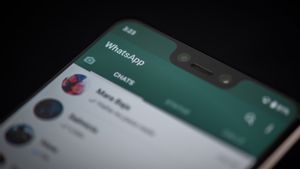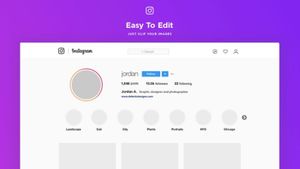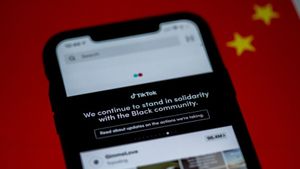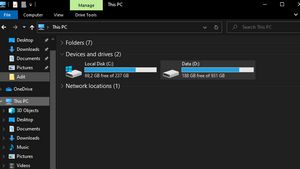YOGYAKARTA - Baik karena berkurangnya kemampuan penglihatan akibat usia atau faktor lain, ada masanya di mana kemampuan memperbesar ukuran huruf di laptop benar-benar membantu kita. Membuat Anda lebih nyaman untuk menikmati konten yang ditampilkan.
Pengalaman itu pula yang dirasakan penulis. Karena ukuran layar laptop yang terlalu kecil, penulis terpaksa memperbesar ukuran huruf. Sehingga, teks atau artikel yang ditampilkan pun lebih enak dibaca.
Beruntungnya, memperbesar atau mengecilkan ukuran huruf di laptop bukanlah perkara sulit. Untuk pembaca yang sedang kebingungan mencari cara memperbesar ukuran huruf, bisa ikuti langkah-langkah yang sudah tim VOI rangkum dari berbagai sumber berikut ini.
Cara Membesarkan Huruf di Laptop Windows
Pada perangkat Windows, cara membesarkan huruf di laptop Windows 10 tidak sama dengan yang menjalankan sistem operasi Windows 7. Kali ini, penulis sudah siapkan beberapa cara memperbesar huruf di laptop Windows 10.
- Klik kanan pada mouse ketika berada di halaman awal
- Klik menu ‘Display Settings’
- Klik menu ‘Change the size of text, apps…’ yang terletak di bagian kanan
- Geser ke kanan pada menu yang muncul. Semakin ke kanan Anda menggeser, semakin besar pula ukurannya. Sebaliknya, jika Anda menggeser ke kiri, maka ukuran font pun akan mengecil
Jika Anda menemui ukuran font masih belum berubah, maka reboot terlebih dulu perangkat. Tunggu beberapa saat hingga laptop hidup kembali. Selanjutnya, ukuran font atau huruf pun sudah disesuaikan dengan keinginan.
Seandainya penjelasan di atas sudah membuatmu merasa puas, maka berhenti. Jika belum, Anda bisa menyesuaikan ukuran tulisan di elemen tampilan antarmuka. Misal pada ikon, Title Bar, dan masih banyak lagi.
BACA JUGA:
Nah, untuk menyesuaikan ukuran huruf di bagian ikon, Anda bisa mengikuti langkah-langkah ini:
- Klik kanan mouse Anda, lalu pilih menu ‘Display Settings’
- Selanjutnya, klik menu ‘Advance Display Setting’ yang terletak di bagian bawah dari jendela pengaturan
- Klik menu ‘Advance sizing of text and other items’ yang terletak di bagian bawah dari layar
- Setelah itu, Anda akan melihat beberapa pilihan pengaturan tampilan. Dari sini, Anda memilih salah satu dua menu yang tersedia. Antara lain ‘Set a custom scalling percentage’ atau ‘Tweak the font size specific elements such as the Menus and Icons’
- Klik menu ‘Set a Custom Scalling Level’
- Klik blok persentasi, atau ketikkan angka yang Anda inginkan
- Pilih elemen UI yang ingin Anda ubah, lalu pilih ukuran huruf. Sebagai tambahan, Anda bisa mengklik ‘Bold’ jika ingin huruf ditebalkan